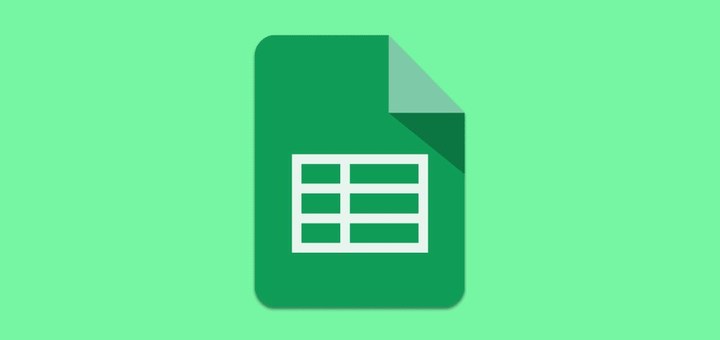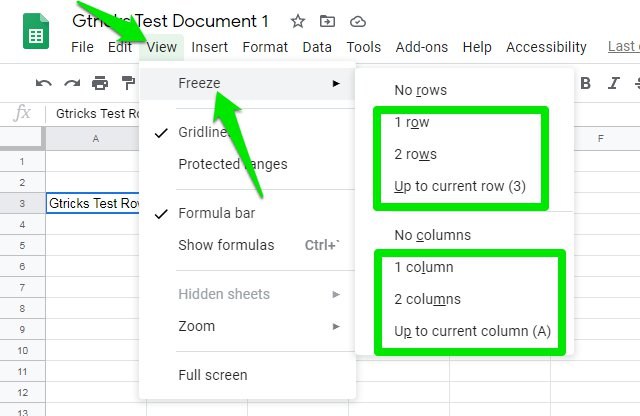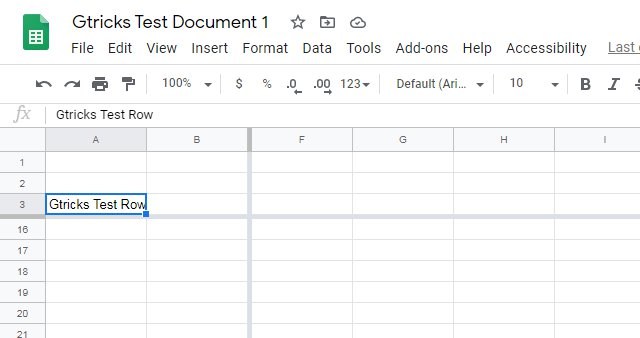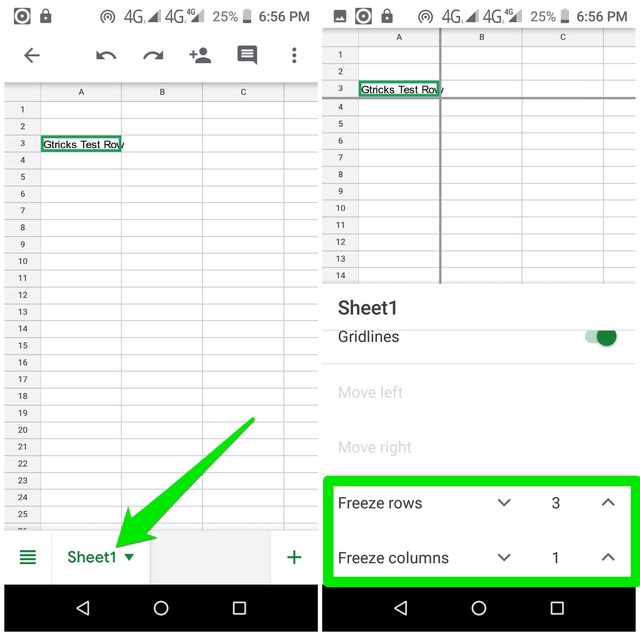Jak zamrozić wiersz lub kolumnę w Arkuszach Google na komputer i w aplikacji mobilnej
Jeśli musisz często porównywać dane lub ponownie odwiedzać zestaw danych w Arkuszach Google, przewijanie do nich za każdym razem może być dość kłopotliwe. Na szczęście Arkusze Google pozwalają zablokować jeden lub więcej wierszy i kolumn, aby zachować je na ekranie, nawet jeśli przewiniesz do innej sekcji w arkuszu.
Możesz to zrobić zarówno w aplikacjach komputerowych, jak i mobilnych Arkuszy Google, a w tym poście pokażę Ci, jak to zrobić.
Zablokuj wiersze i kolumny na pulpicie Arkuszy Google
Po pierwsze, powinieneś wiedzieć, że możesz blokować tylko wiersze od góry do dołu lub kolumny od lewej do prawej, nie możesz wybierać wierszy ani kolumn od środka. Dlatego wszystkie wymagane dane muszą znajdować się w początkowych wierszach/kolumnach arkusza. Zobaczmy, jak zamrozić wiersze i kolumny w komputerowej wersji Arkuszy Google.
Kliknij ostatni wiersz (jeśli jest więcej niż jeden), który chcesz zamrozić, aby go zaznaczyć.
Teraz kliknij menu „Widok" u góry i najedź kursorem myszy na opcję „Zamroź” .
Otworzy się kilka opcji, aby zamrozić zarówno wiersze, jak i kolumny. Możesz wybrać pierwszy lub drugi wiersz/kolumnę lub wszystkie wiersze/kolumny przed wybranym wierszem/kolumną.
Po dokonaniu właściwego wyboru możesz przewijać i widzieć, że te wiersze/kolumny pozostaną widoczne. Co więcej, możesz jednocześnie zamrozić zarówno wiersze, jak i kolumny, a wszystkie pozostaną widoczne. Szara linia pozwoli rozróżnić między wierszami/kolumnami zamrożonymi a zwykłymi.
Kiedy skończysz, możesz odblokować wiersze/kolumny, przechodząc ponownie do menu Widok> Zamroź i wybierając opcje "Bez wierszy" lub "Bez kolumn".
Zablokuj wiersze i kolumny w aplikacji mobilnej Arkusze Google
W aplikacji Arkusze Google na Androida lub iOS jeszcze łatwiej jest zamrozić wiersz lub kolumnę. Oto jak:
Otwórz arkusz i dotknij zakładki „Arkusz” na dole.
Teraz przewiń w dół, a zobaczysz dwie opcje „Zablokuj wiersze” i „Zablokuj kolumny”. Kliknij strzałkę w górę i w dół obok nich, aby wybrać liczbę wierszy i kolumn, które chcesz zablokować. Szara linia wskaże wybrane wiersze i kolumny.
W razie potrzeby możesz zmniejszyć lub zwiększyć liczbę, a także odblokować ją, ustawiając liczbę na 0.
Zawijanie
Blokowanie wierszy i kolumn w jednym miejscu to zdecydowanie świetny sposób na kontrolowanie zawartości podczas pracy nad arkuszem. Zachowaj jednak ostrożność przy wybieraniu zbyt wielu wierszy lub kolumn do zamrożenia, ponieważ ekran musi mieć wystarczająco dużo miejsca, aby wyświetlić zarówno zamrożone dane, jak i zwykłe dane. Zawsze możesz dostosować rozmiar ekranu, jeśli naprawdę potrzebujesz wybrać wiele wierszy i kolumn do zamrożenia.